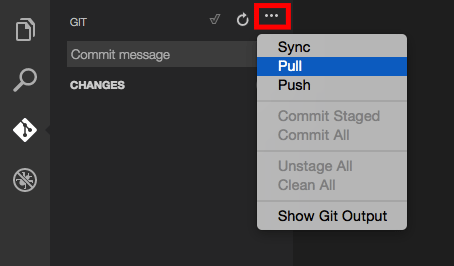Gitリポジトリとの連携
Visual Studio Codeはバージョン管理システムGitに対応しており、リポジトリの作成やコミットなどの操作をGUIで行うことができます。ただしGitそのものはVisual Studio Codeに含まれないため、事前にGit単体を別途インストールしておく必要があります。
Gitリポジトリがまだ作成されていない場合は、画面左側のGitアイコンを選択して「Initialize git repository」をクリックするとGitリポジトリが作成されます。
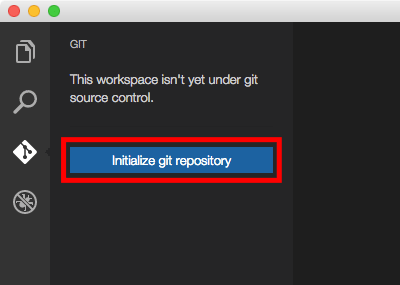
リポジトリ作成後、コミットメッセージを入力してCommit All(チェックマークのボタン)を押すと、フォルダ内のすべてのファイルがリポジトリに追加されます。
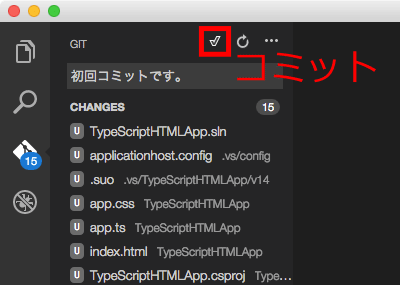
リポジトリに追加されたファイルが変更されるごとに、画面左のGitアイコンに変更ファイル数が表示されます。ファイル差分の確認や変更の取り消し、Stage(特定の変更のみを次回コミットに含めるよう予約)の操作が可能です。
なお、Gitに関するすべての操作がVisual Studio Codeの画面から行えるわけではなく、ローカルのリポジトリをリモートリポジトリ(GitHubやVisual Studio OnlineのGitリポジトリなど)に反映する操作や、リモートリポジトリをローカルリポジトリにチェックアウトする操作などはGitのコマンドを用いて手動で行うことになります。リモートリポジトリからローカルリポジトリにチェックアウトしたプロジェクトフォルダをVisual Studio Codeで開いて、Gitのプルやプッシュの操作を行うことは可能です。